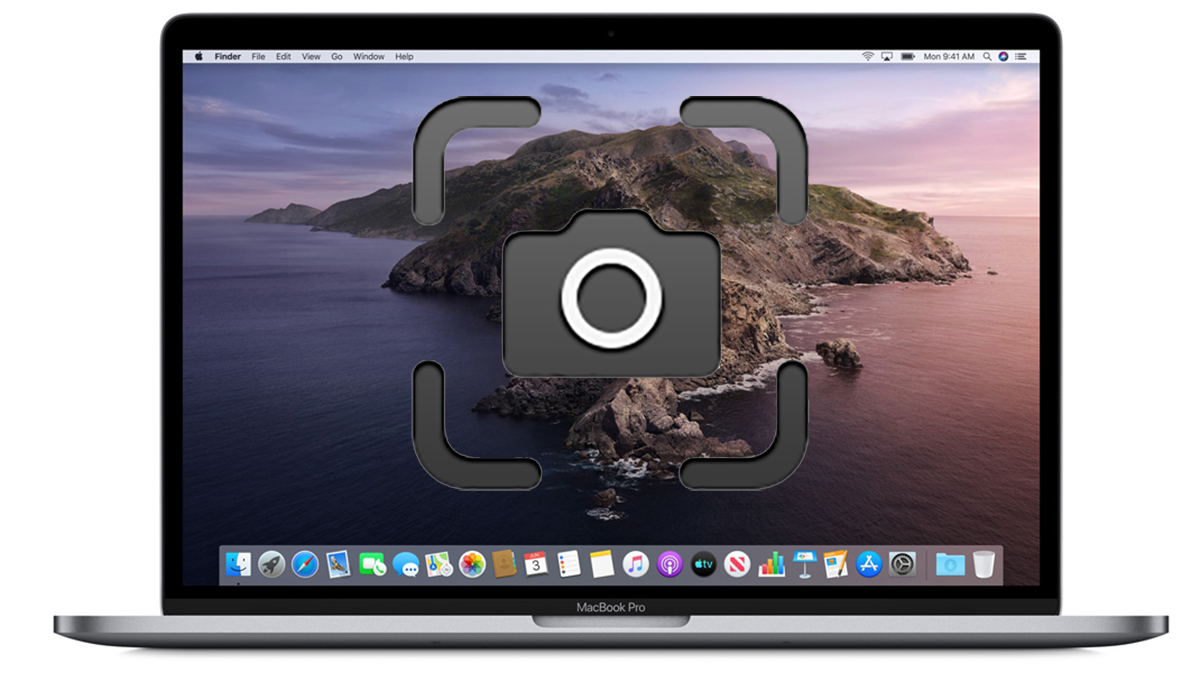Comment faire une capture d’écran sur Mac
Besoin de réaliser une capture d’écran sur Mac ? Apple propose différents raccourcis pour faire des screenshots sur macOS. Nous vous les rappelons tous ici, qu’il s’agisse de réaliser une capture d'écran du bureau, d’une fenêtre ou d’un menu. Si votre intention est plutôt de créer une capture vidéo de ce qu'il se passe à l'écran, rendez-vous ici.
Précisons que la plupart des appareils permettent aujourd'hui de faire des captures d'écran sans trop de difficulté. En plus des explications ci-dessous pour Mac, vous pouvez retrouver la marche à suivre pour faire un screenshot sur Windows 10, sur iPhone ou sur Apple Watch.
Comment faire une capture d’écran sur Mac ?
macOS propose trois manières différentes pour réaliser une capture d’écran.
Comment faire un screenshot de votre bureau sur Mac ?
Appuyez sur les touches Maj + Commande + 3.
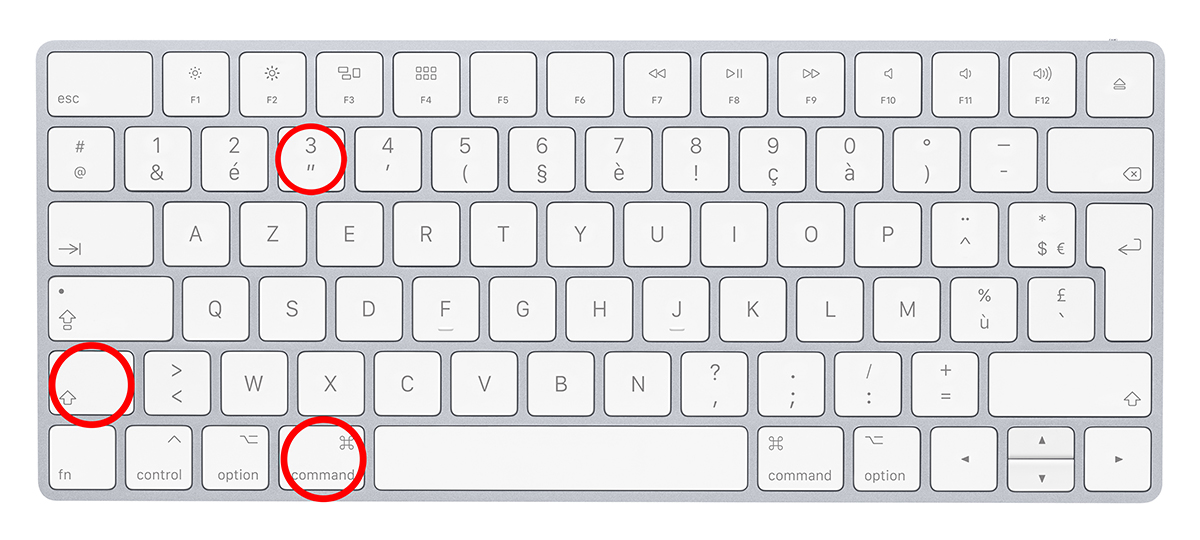
Normalement, une miniature apparaît dans le coin inférieur droit de votre écran.
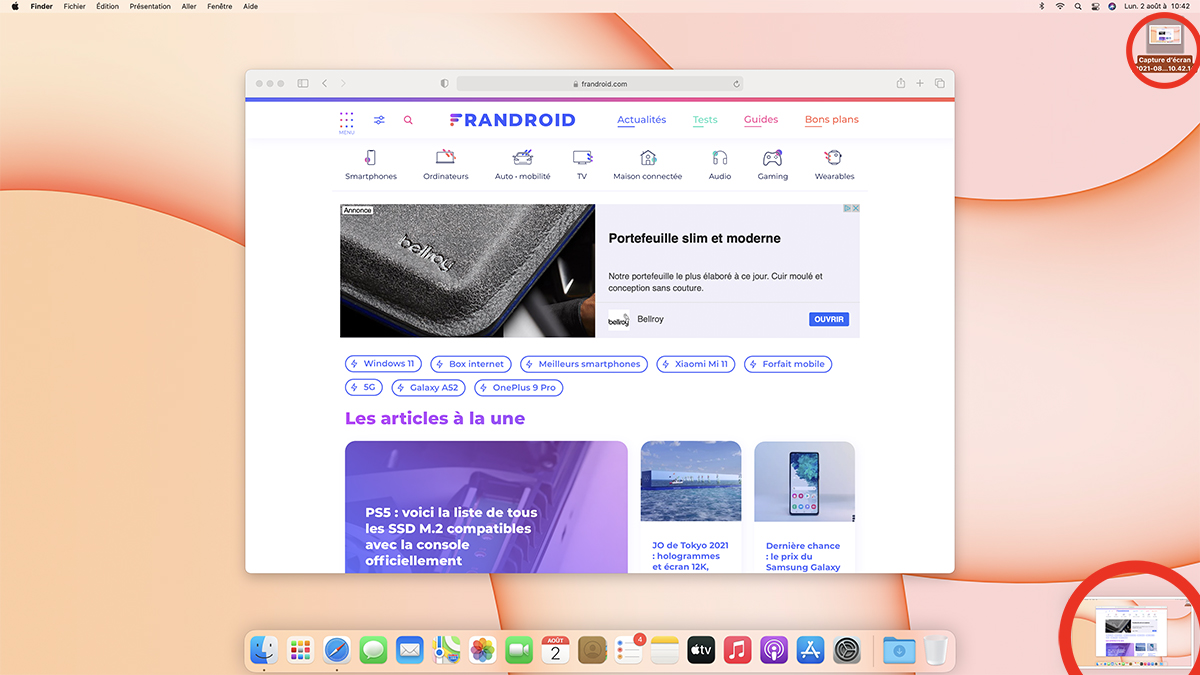
En cliquant dessus vous pouvez modifier la capture.
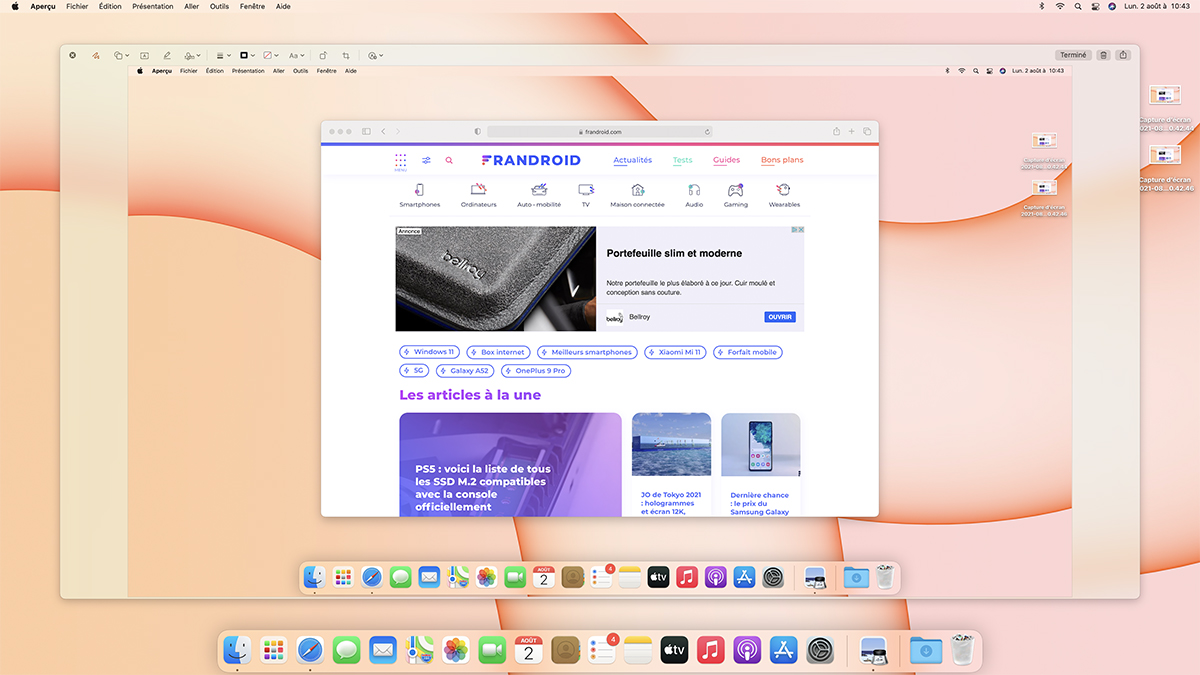
Si vous ne faites rien, la capture sera enregistrée sur votre bureau avec une icône logée dans le coin supérieur droit.
Comment faire une capture d’écran d’une partie de votre écran sur macOS ?
Appuyez sur les touches Maj + Commande + 4.

Un pointeur en forme de croix apparaît à l’écran.
Utilisez ce pointeur pour définir la zone de l’écran que vous voulez capturer.

En relâchant le bouton de la souris, la capture s’effectue.
Normalement, une miniature apparaît dans le coin inférieur droit de votre écran.
En cliquant dessus, vous pouvez la modifier.
Si vous ne faites rien, la capture sera enregistrée sur votre bureau.
Comment faire une capture d’écran d’un menu ou d'une fenêtre sur Mac ?
Au préalable, ouvrez le menu ou la fenêtre que vous désirez capturer.
Appuyez sur les touches Maj + Commande + 4 + Espace simultanément.
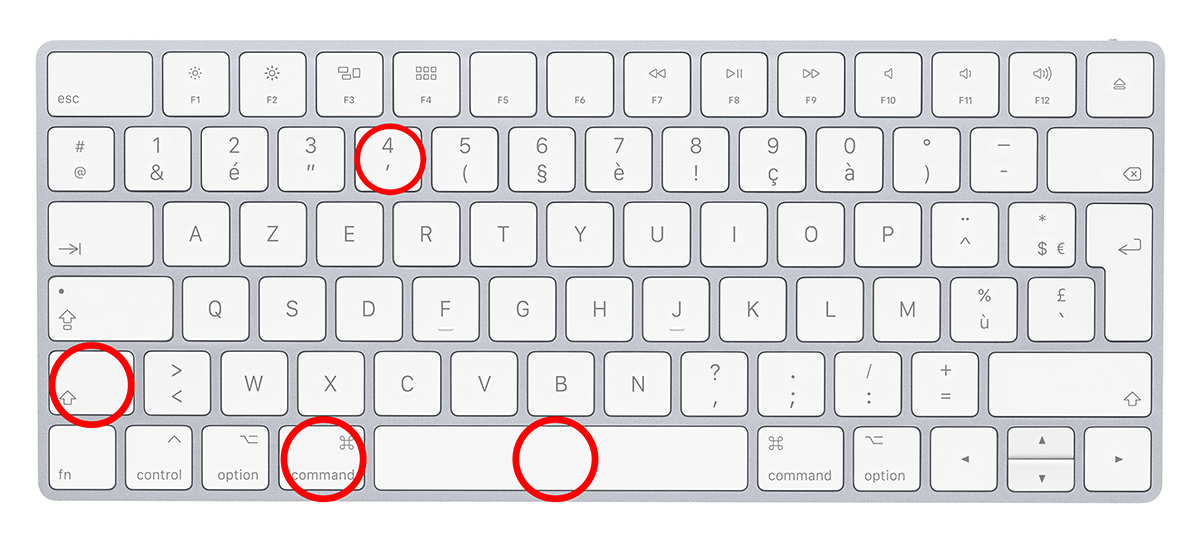
Un pointeur en forme d’appareil photo apparaît.
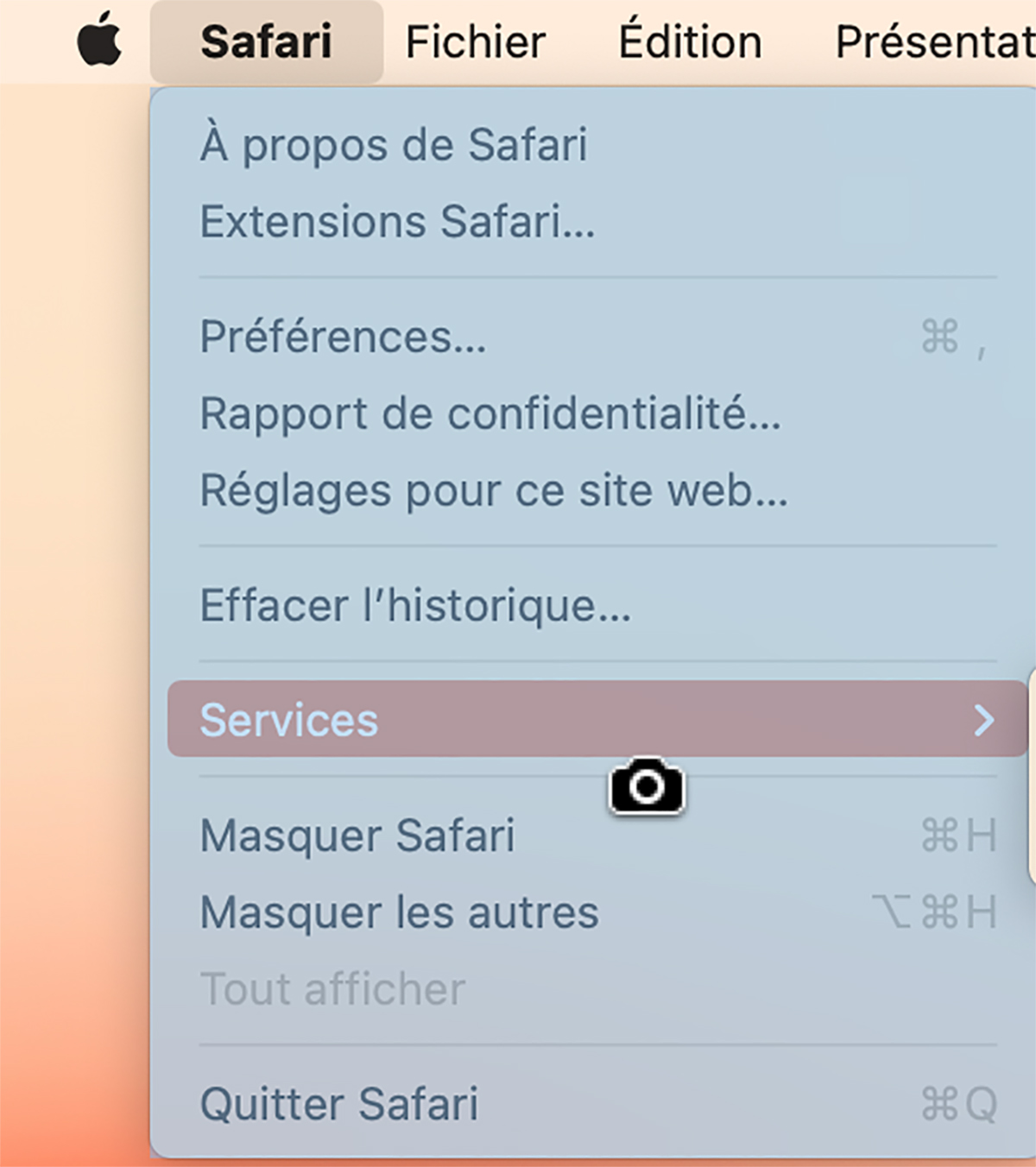
Cliquez avec ce pointeur sur le menu à capturer.
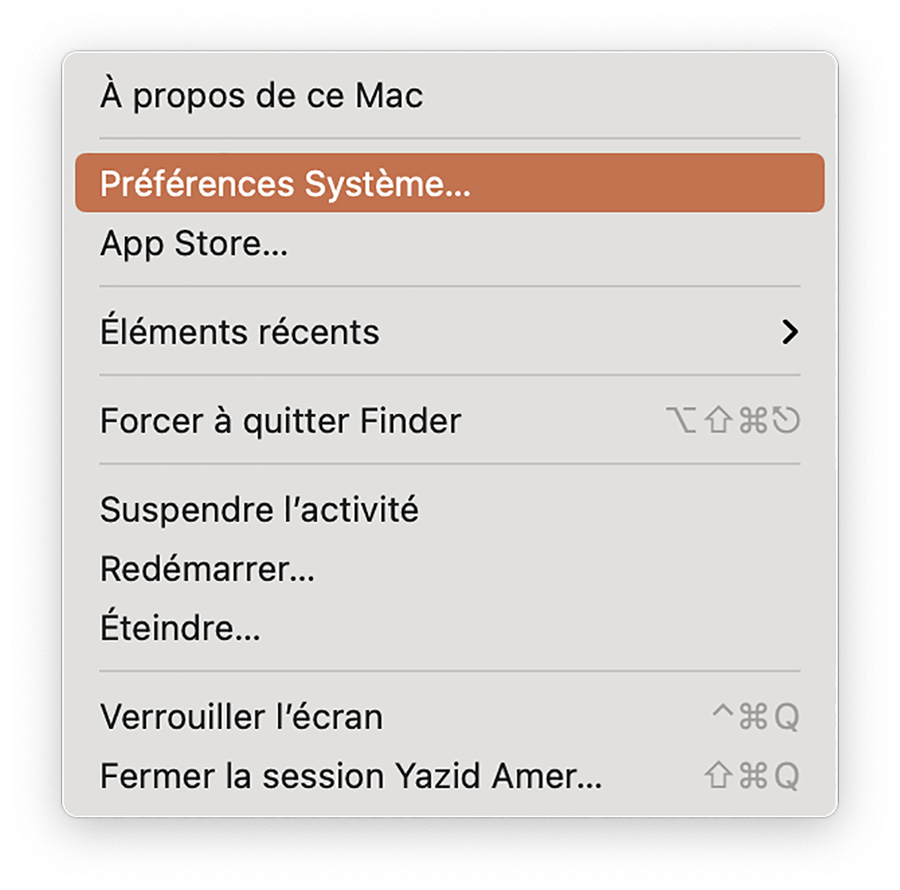
Normalement, une miniature apparaît dans le coin inférieur droit de votre écran.
En cliquant dessus, vous pouvez la modifier.
Si vous ne faites rien, la capture sera enregistrée sur votre bureau.
Par ailleurs, si vous ne voulez pas utiliser un raccourci clavier, il vous faudra taper « Capture d'écran » dans la barre de recherche en haut à droite de l’écran. La barre ci-dessous apparaît alors. En cliquant sur l'option correspondante, vous déclencherez l'option et vous verrez notamment apparaître une barre d'action. Dans l'ordre, de gauche à droite, les icônes permettent une capture de l’écran entier, d’une fenêtre ou d’un menu ou d'une zone en particulier.
Les deux icônes suivantes servent pour enregistrer une vidéo de votre bureau (dans sa totalité ou une partie spécifique seulement).
Le menu Options vous permet de personnaliser certaines actions comme l’endroit où sera enregistrée la capture ou encore d'enclencher un compte à rebours.
Cette méthode est moins rapide que les raccourcis clavier, mais plus simple à appréhender pour certaines personnes.